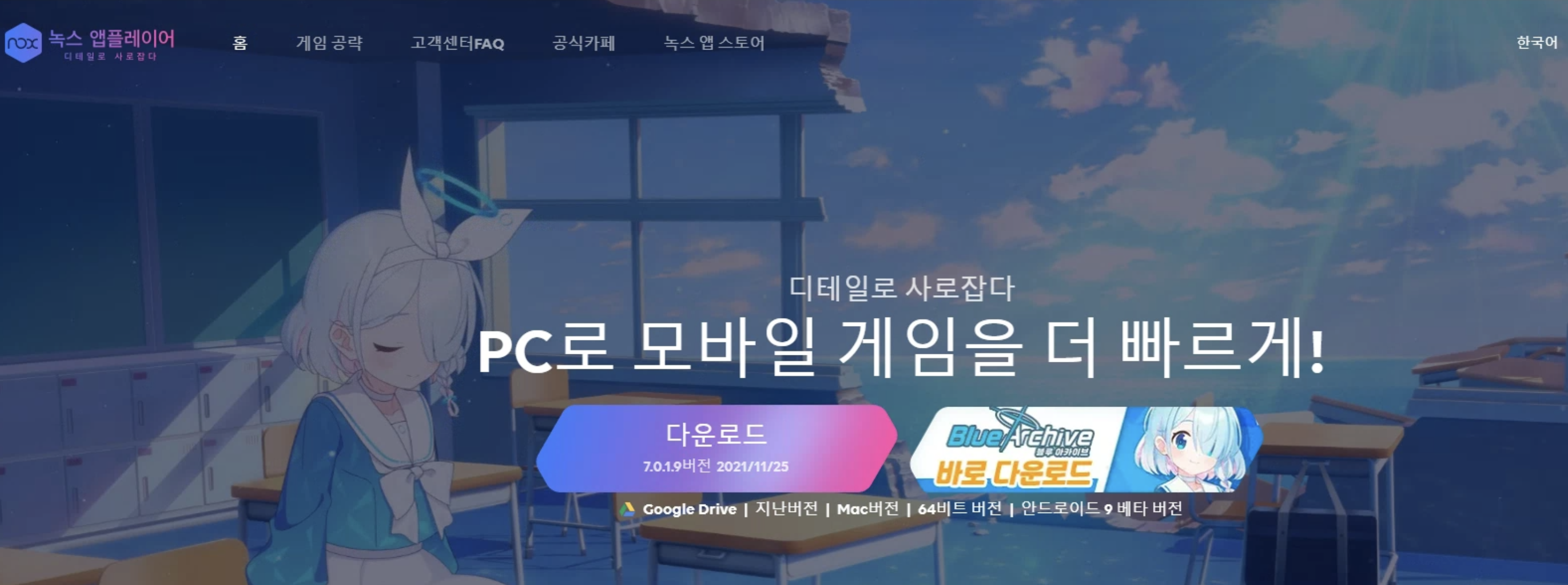
https://kr.bignox.com/ 에서 다운로드 받자
녹스 앱플레이어 - 윈도우 컴퓨터,맥북과 호환성이 뛰어난 가장 빠르고 안정적인 무료 안드로이
지금까지 써본 앱플레이어중엔 녹스가 제일 좋은것 같아서 몇년 전부터 계속 애용중입니다. 앞으로도 유저 의견 많이 받아들이고 번창하시길 바랍니다 :)
kr.bignox.com
nox 는 스마트폰 (안드로이드) 를 윈도우 OS 에 올려 쓸수 있는 프로그램이다.
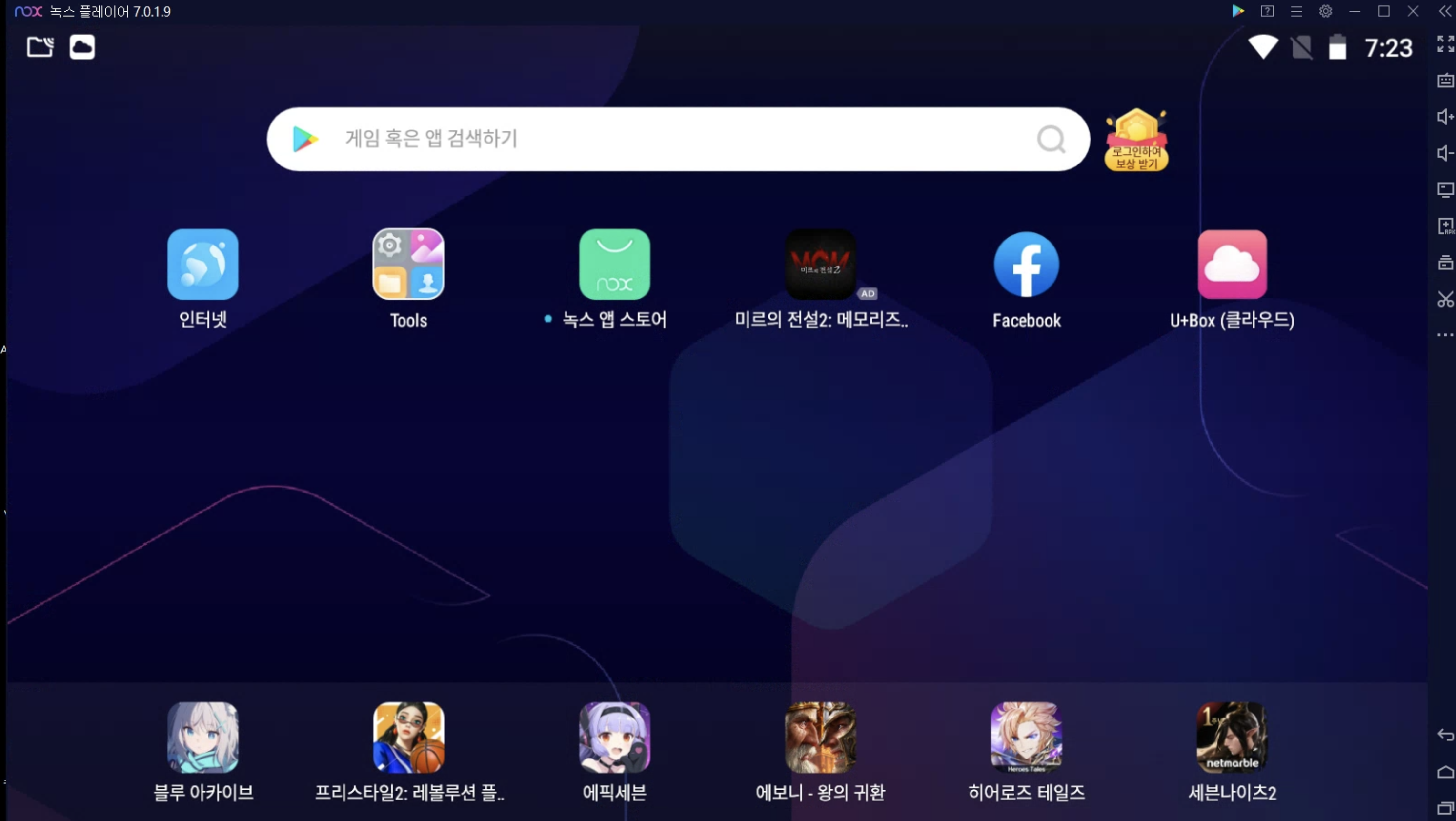
우측 하단 구석에 보면 뒤로가기, 홈, 펼치기(?) 버튼이 작게 있다.
못찾아서 고생함.. 노안이라.
어쨋든 위 화면이 뜨면 우측 상단에 구글 플레이스토어

아주 작은 요 모양을 눌러주자
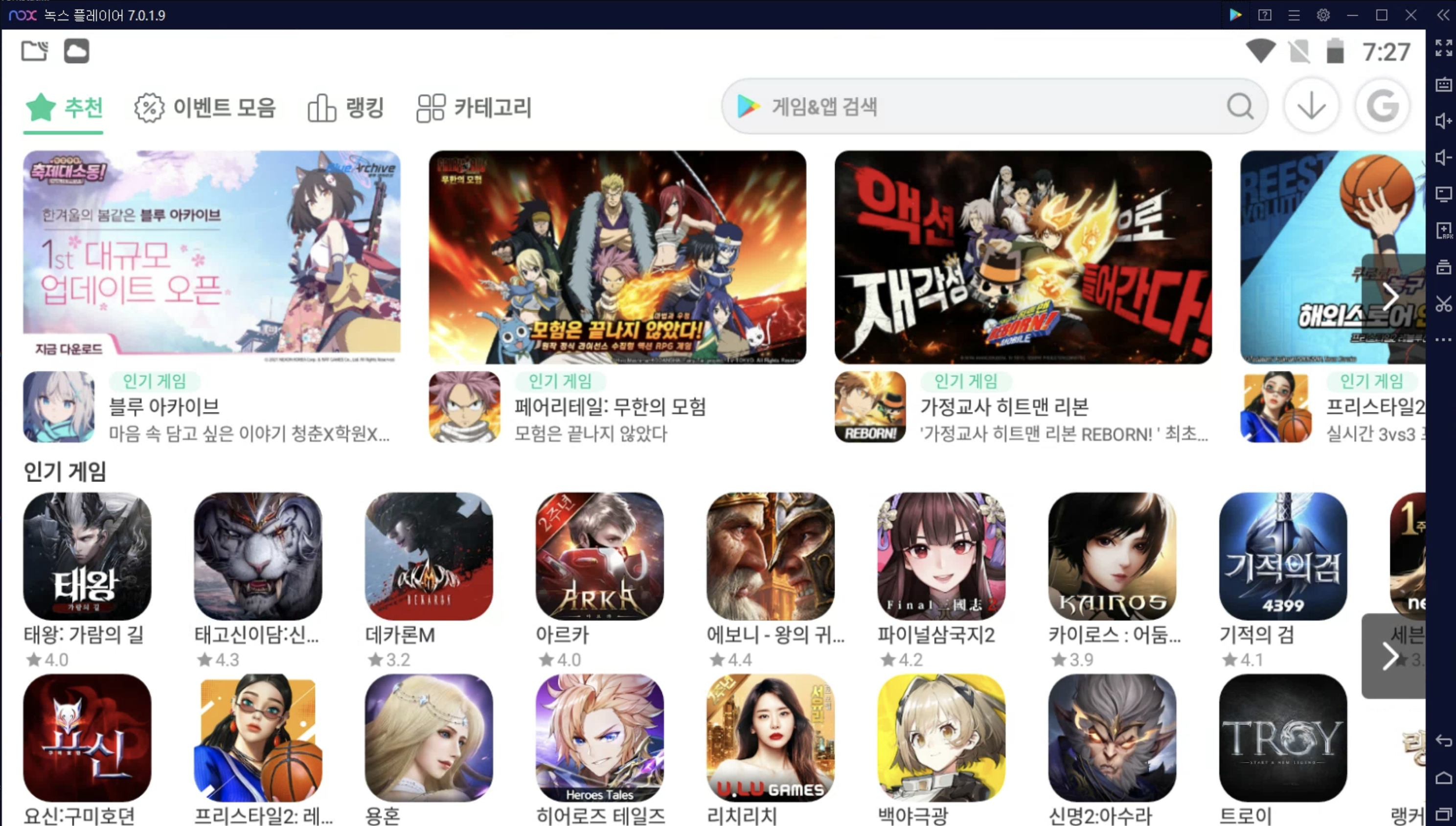
오른쪽 상단에

를 눌러주면 아래와 같이 로그인 가능하다.
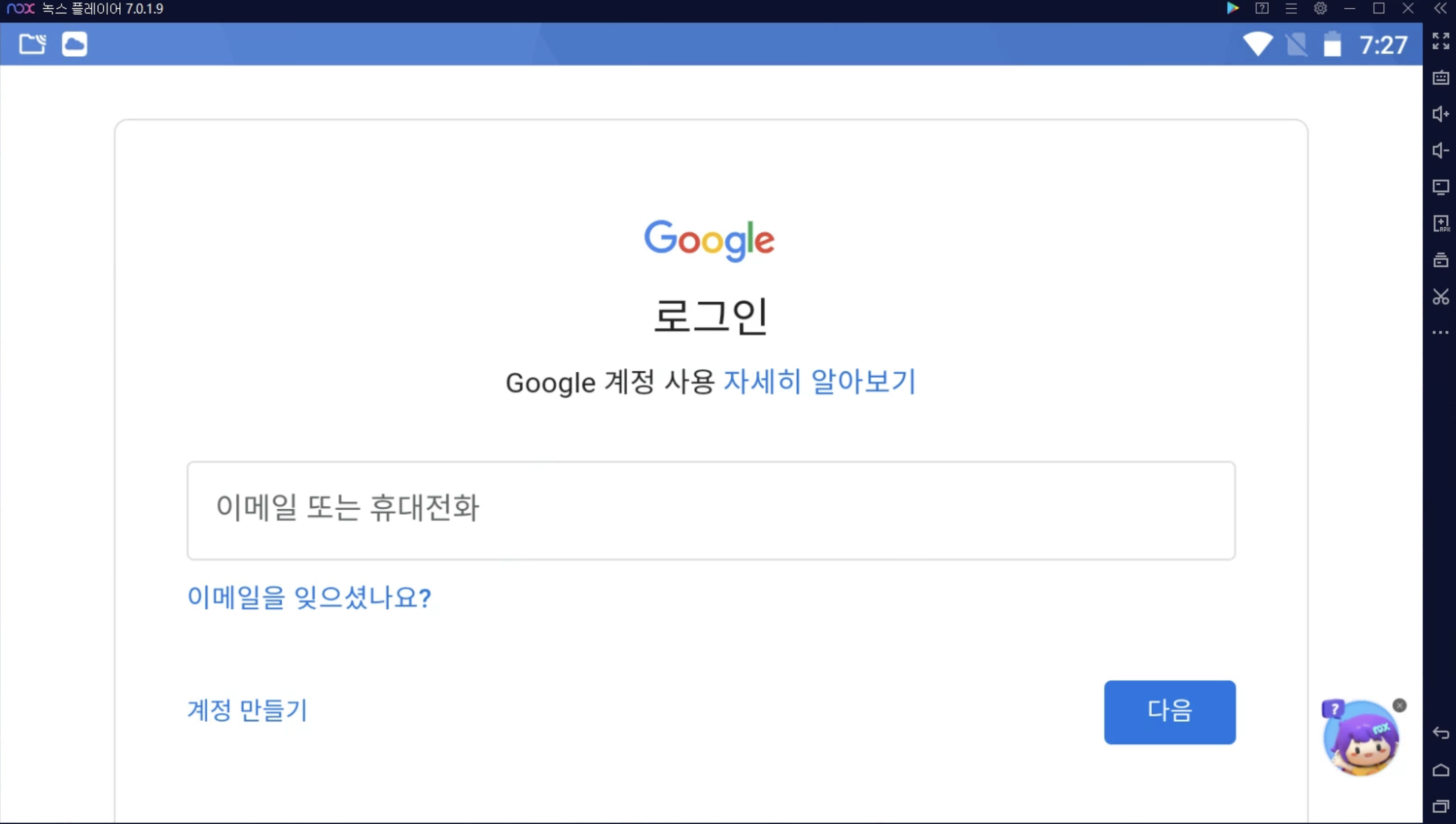
u+box 받고 로그인.
아이디로 하든 전화번호로 하든
제일 고비일 것이다.
어떻게서든 알아내자.
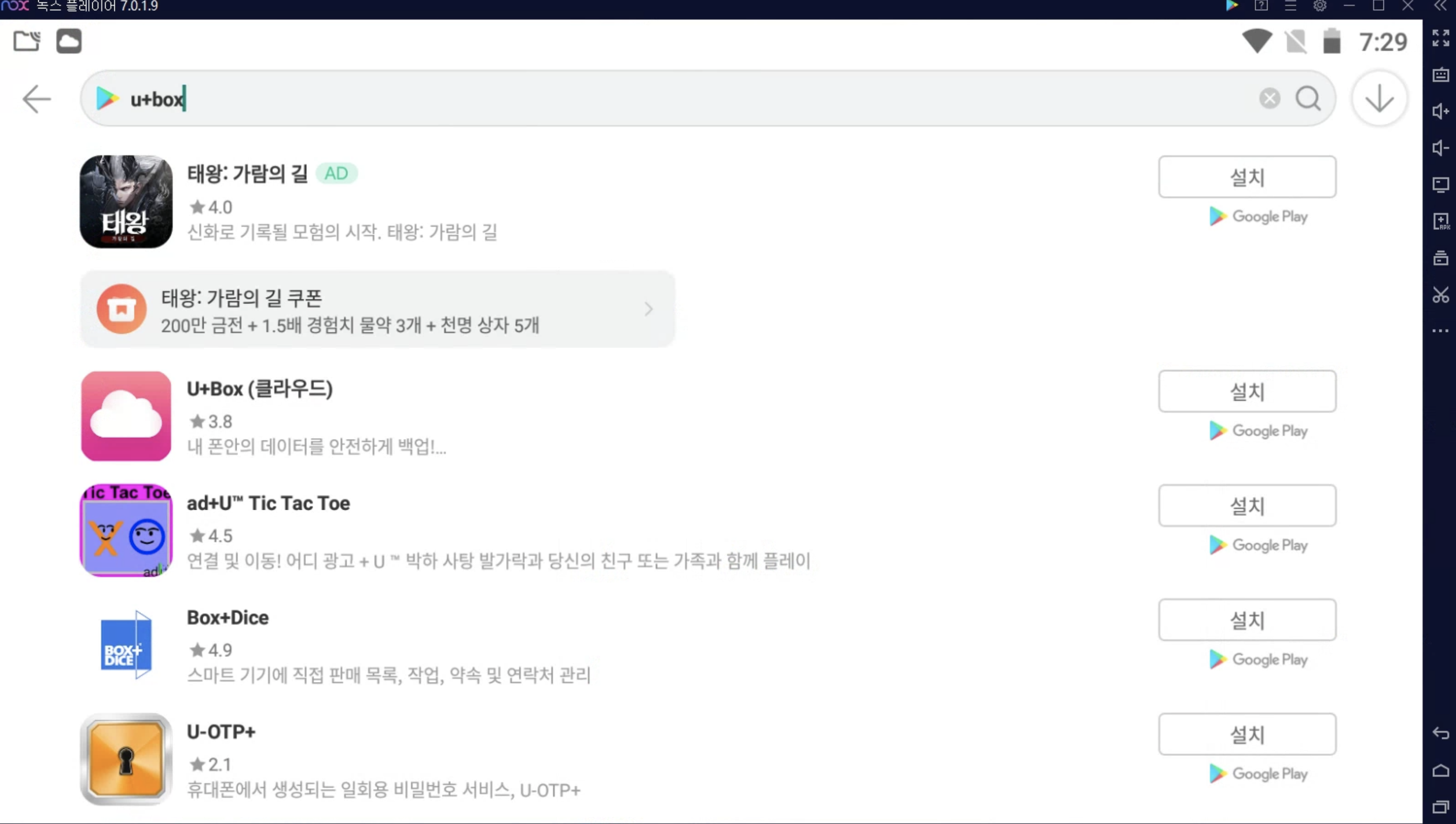
로그인까지 성공 했다면
전체목록 클릭하고 V 아이콘 (선택) 을 누른다.
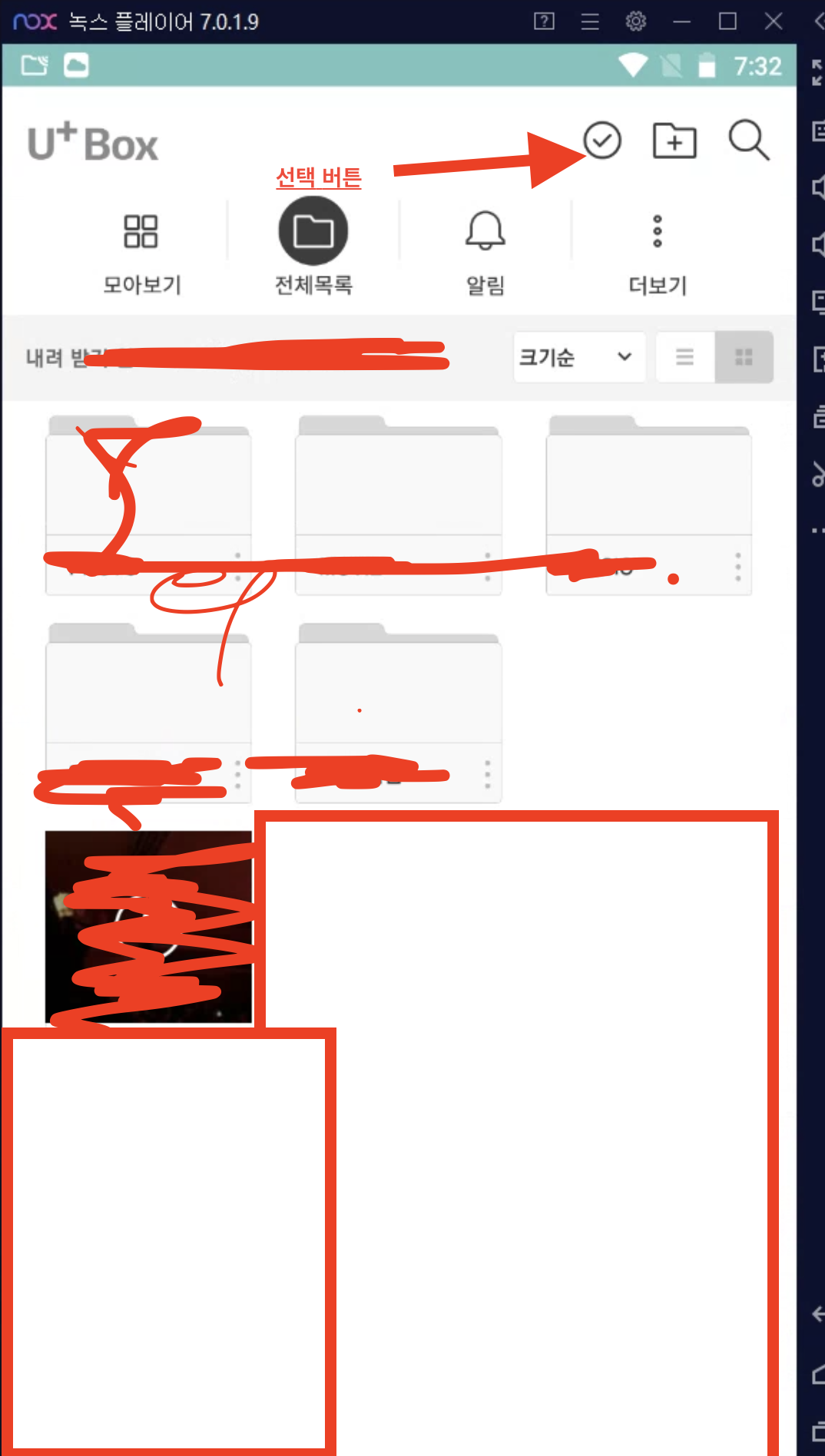
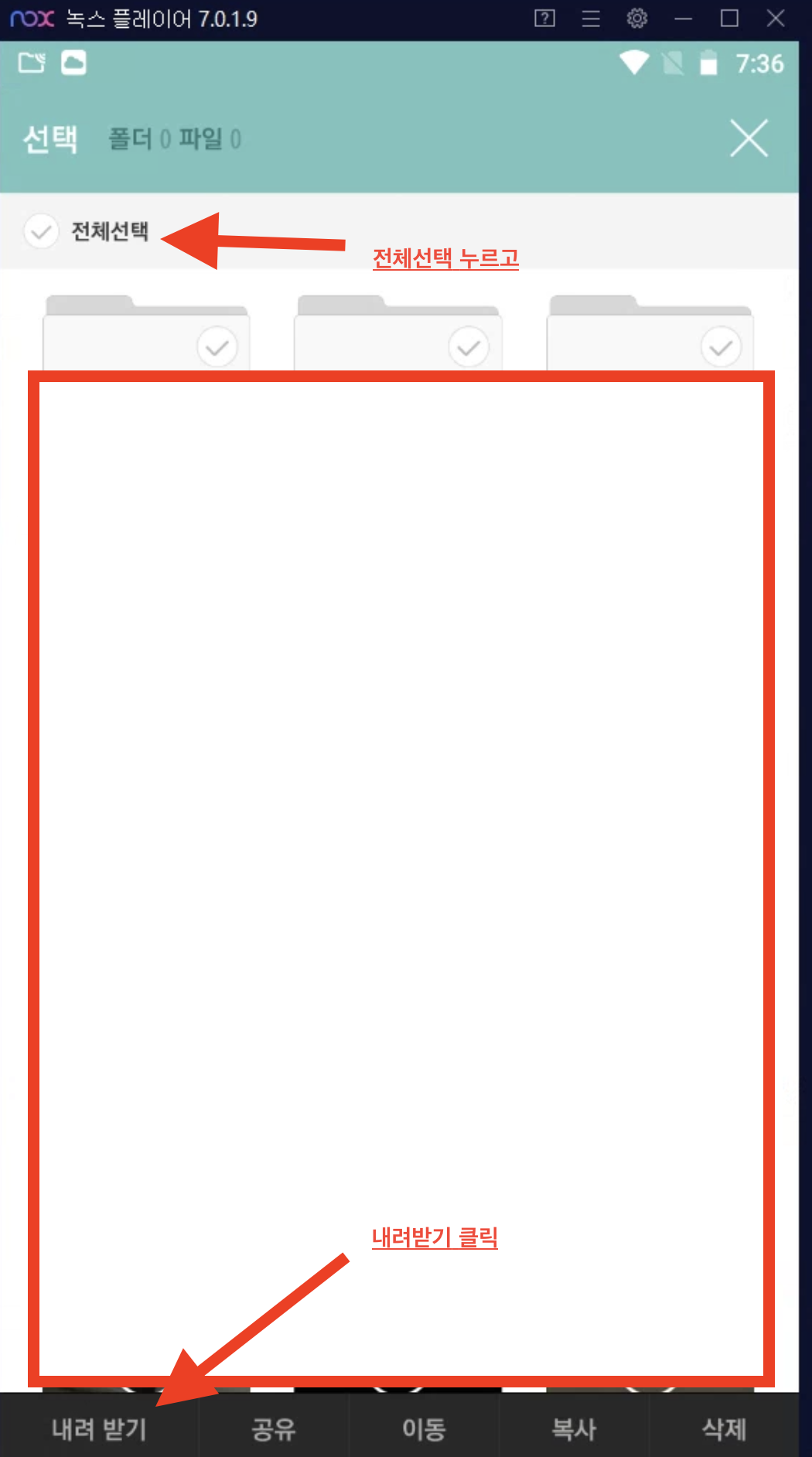
내려받는데 시간 걸리지만 google one 으로 해보니 안되는거 기다리는 것보단 낫다.
다 내려 받으면 일단 내 컴엔 저장 된거다. U+box 는 잊자.
이제 ftp 이용해서 다운받으면 됨.

위 구석에 톱니바퀴 모양 누르고 2가지 할게 있다.
1. '일반' 탭 누르면 'ROOT 켜기' 체크 해주고 "설정 저장".
이때 녹스가 껏다 켜지니 다운 받는중에는 하지 말자.
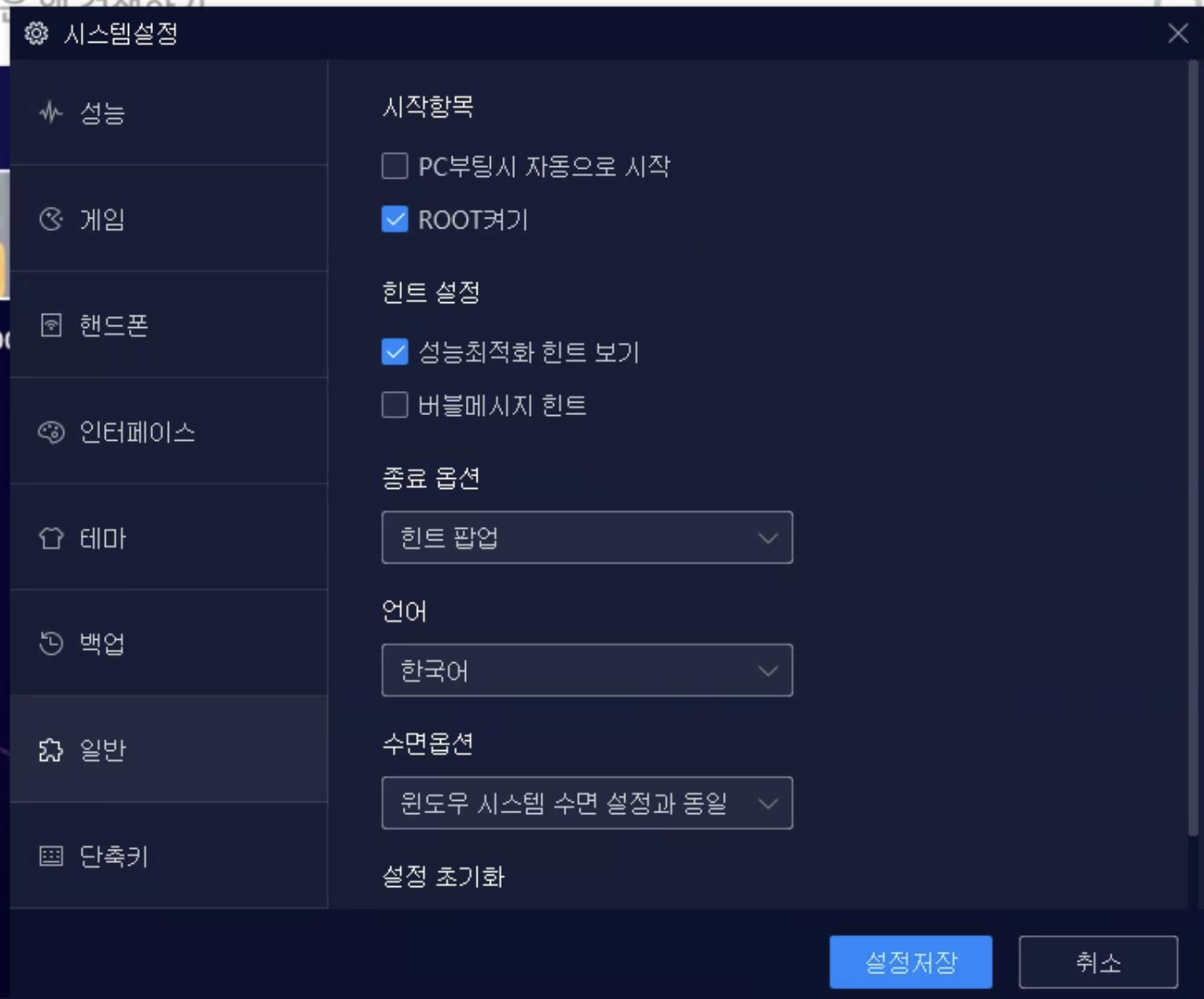
2. '핸드폰' 탭에 브릿지모드 사용 클릭. 역시 녹스가 재시작 된다.
밑에 DHCP 로 선택하고 설정 저장을 하는데 이미 써져있는 아이피는 신경쓰지 말자. 그냥 저장하고 재시작 하면 됨.
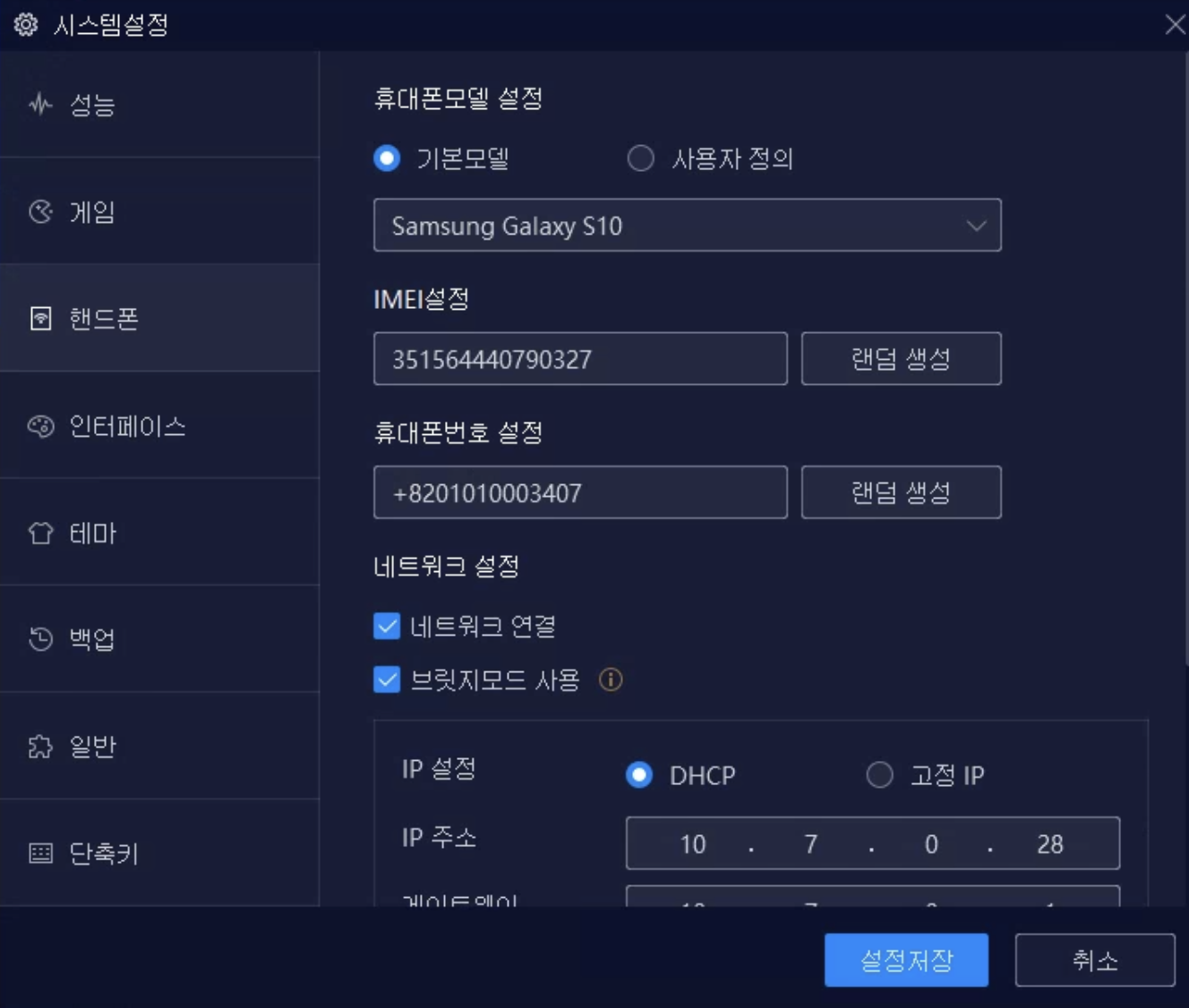
Tools 를 누르면 Amaze 가 있다. 녹스의 파일 탐색기.

FTP 서버가 있음. 이걸 띄워서 알 FTP 등 FTP 툴로 녹스에 받은 파일을 데스크탑으로 받을거임.
녹스 파일 시스템이 어디에 위치해 있는지 몰라 이렇게 했음. FTP 싫다면 구글링해서 찾아보자.
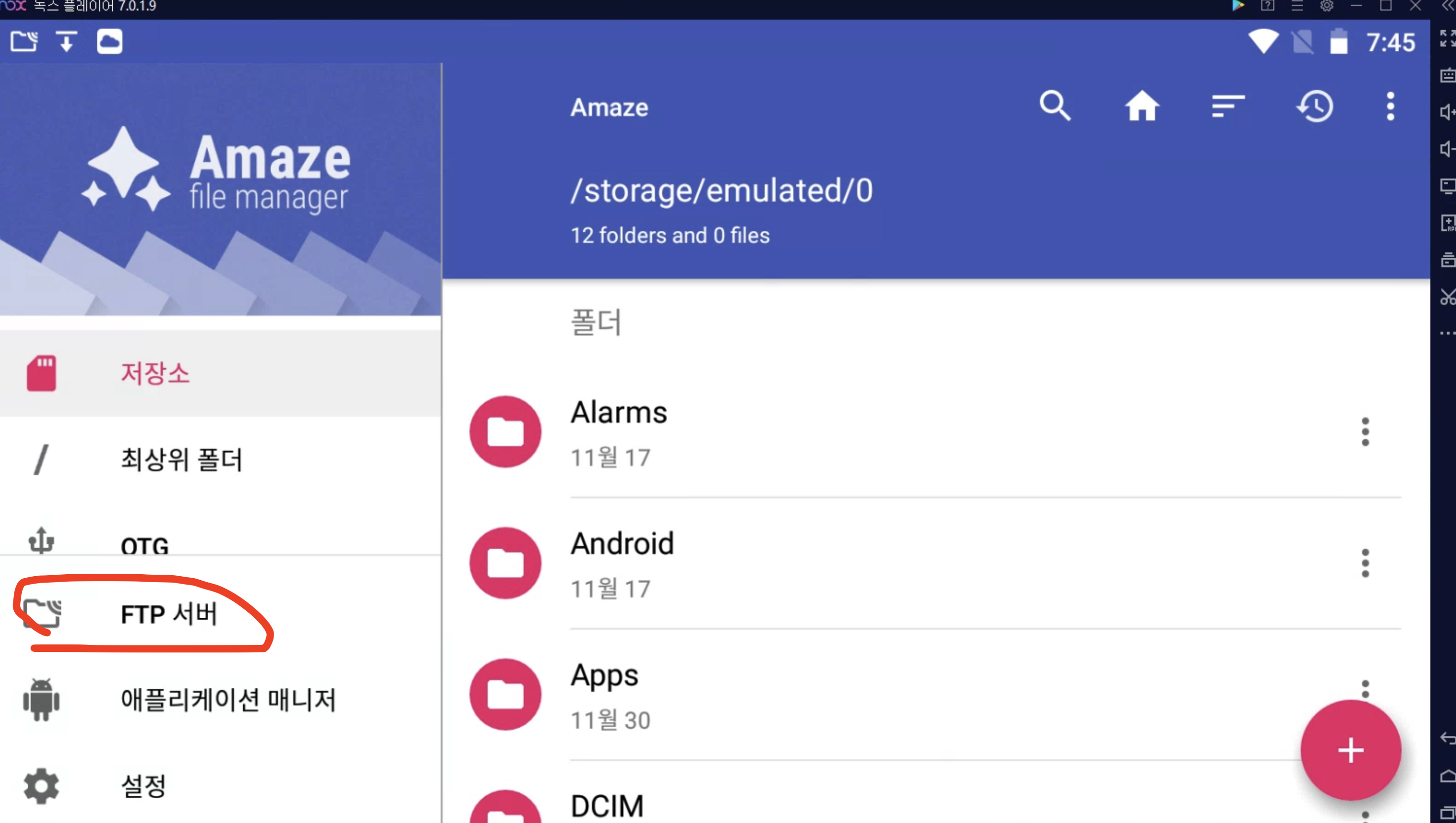
FTP 누르고 오른쪽 상단 ... 누르면 Shared path
/storage/emulated/0/UplusBox 로 해주고
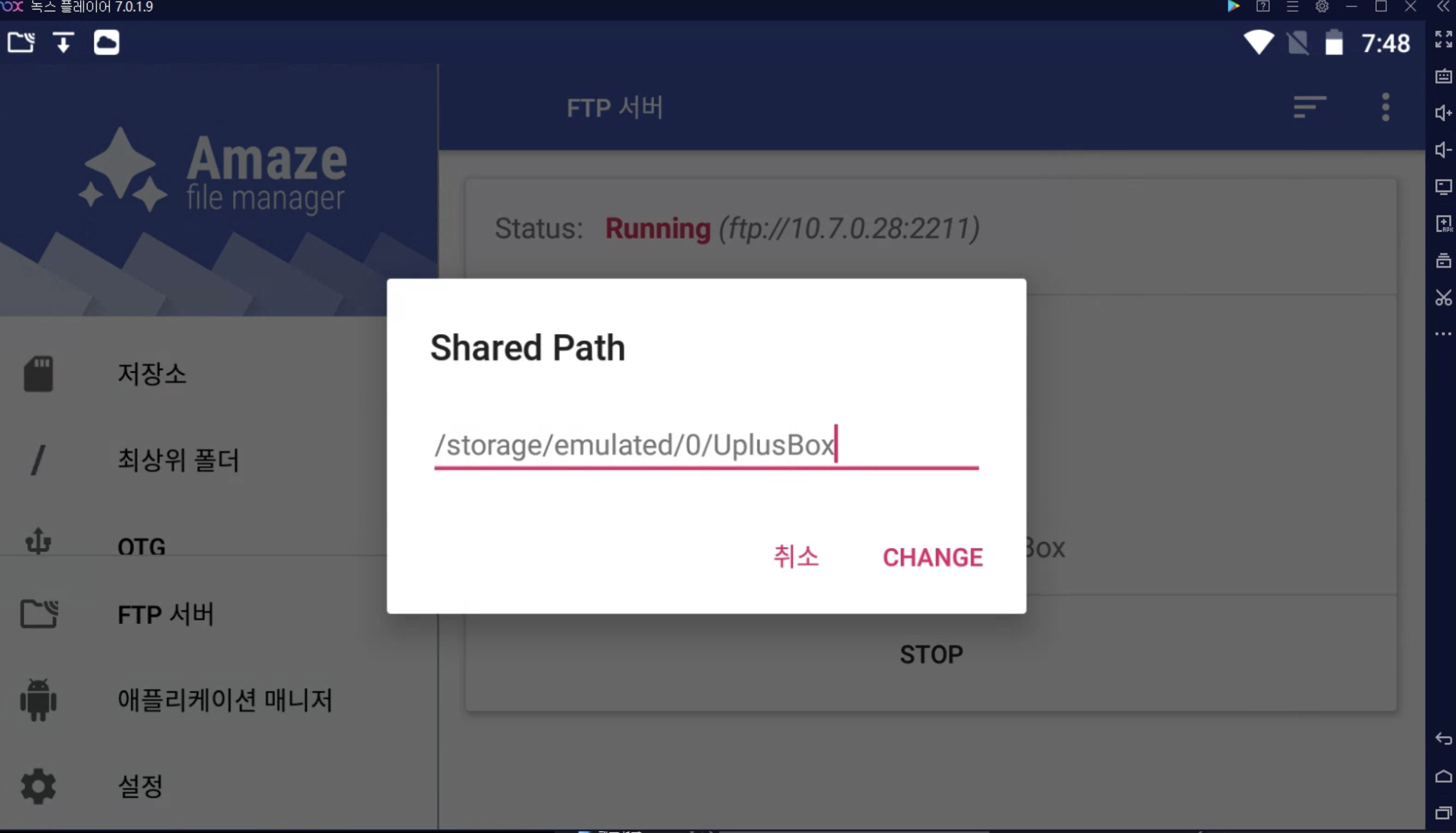
로그인 패스워드는 admin / admin 하든가 아무거나 편한걸로.
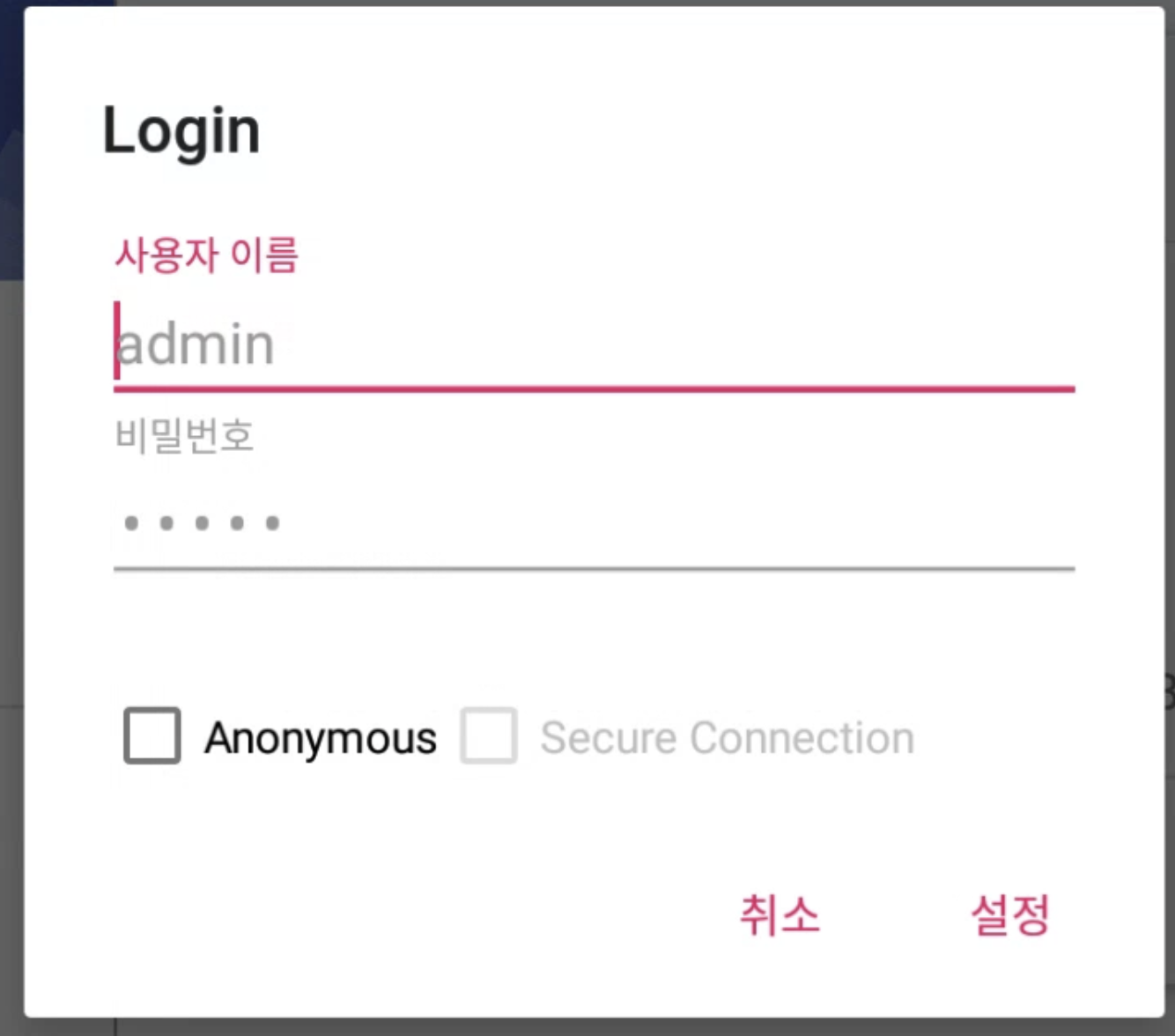
그럼 위와 같이 접속 가능한 아이피와 포트로
(위 그림 경우 ftp://10.7.0.28:2211) 로 접속 가능하다.
https://www.altools.co.kr/download/ALDrive.aspx
알드라이브 다운로드 - 편리한 파일 전송 클라이언트
편리한 파일 전송 클라이언트 ‘알드라이브’입니다. 기존 알FTP에서 지원했던 FTP 접속 기능 외에, WebDAV 등 다양한 프로토콜 파일 전송을 지원합니다.
www.altools.co.kr
알FTP 가 ALDrive로 바꼈더라.
설치를 누르면 곳곳에 자기네 다른 제품 깔기 zum 시작페이지로 등등 지뢰가 많으니
모두 체크 해제하고 받는게 정신건강에 좋다.

접속하기를 누르면
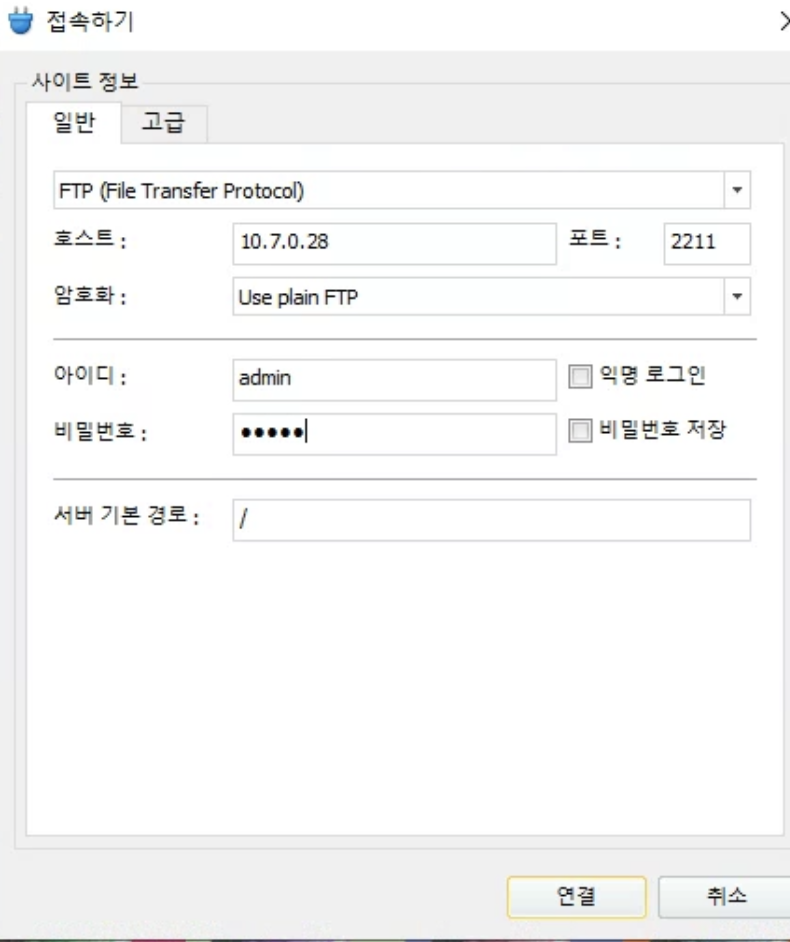
아까 입력한 머시기들을 입력해준다.
포트는 2211 인거 잊지말고 넣어주자.
연결 누르면
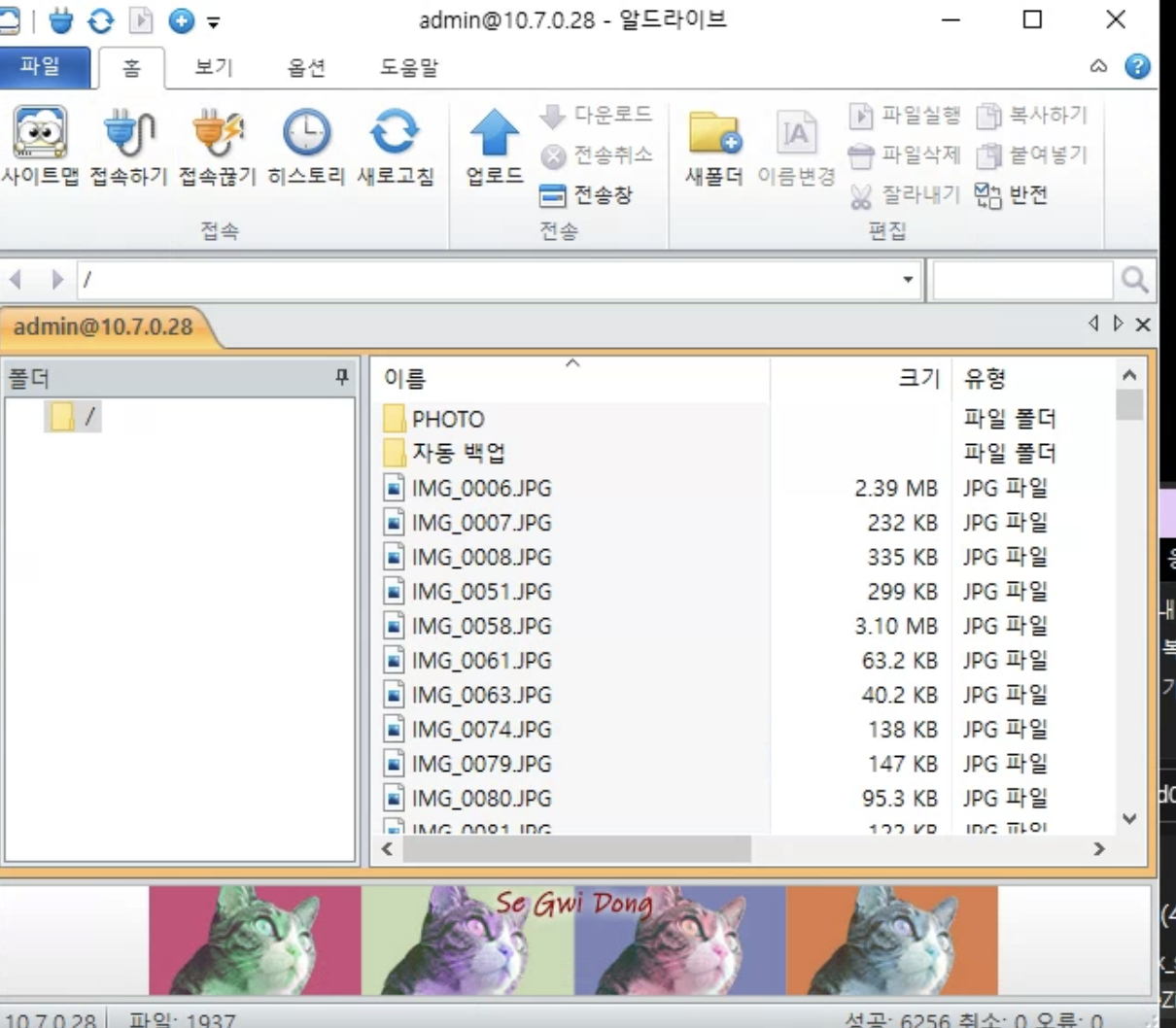
뜬다.
다운로드
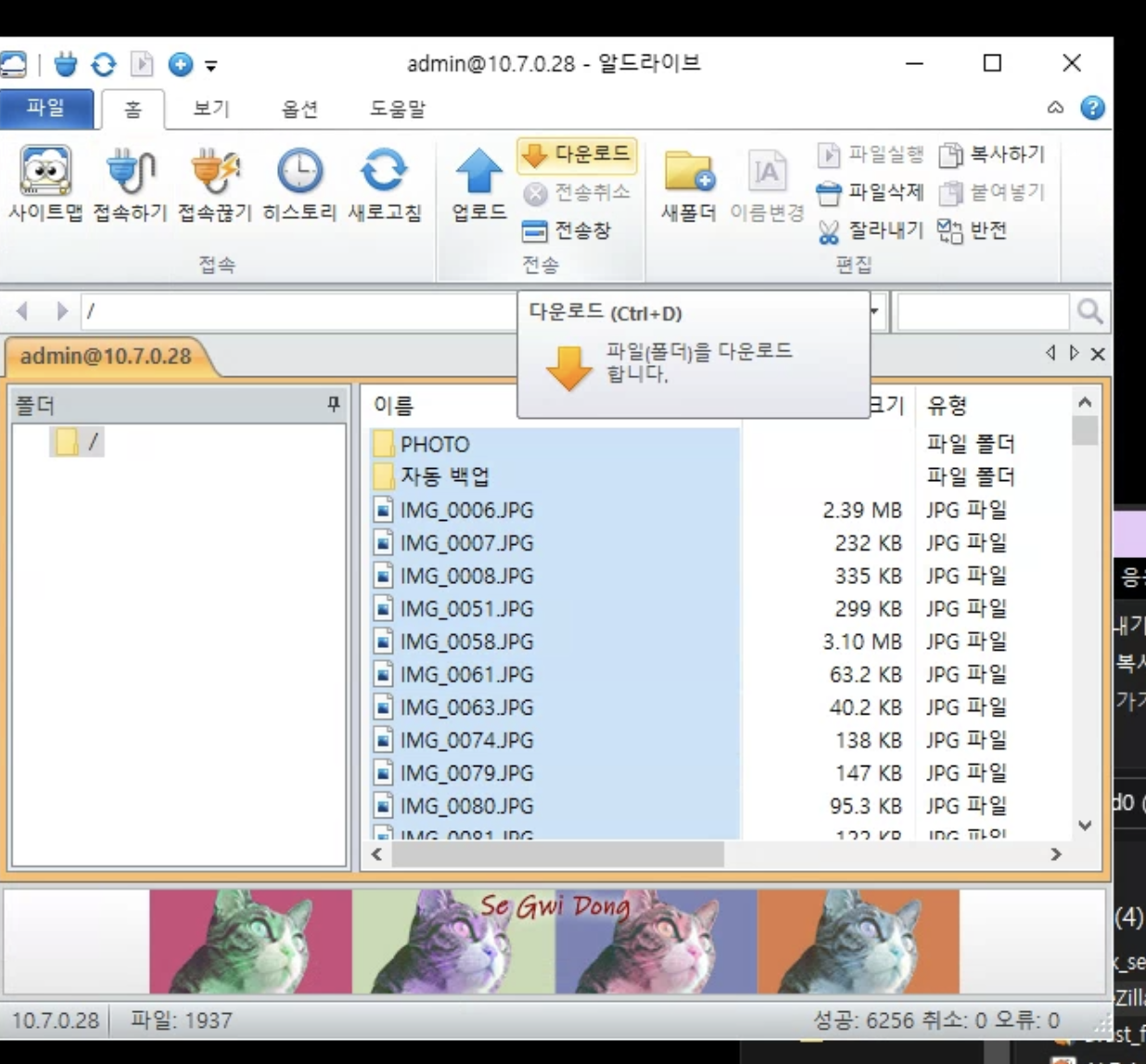
다운로드 하믄 끗.
와이프꺼 해주다 쓰게됨.
오늘까진가 내일까진가 U+Box 서비스 끝난다는데
다들 건투를 빈다